
[Schritt 1] Öffnen Sie die Datei in Photoshop
Öffnen Sie zunächst die Datei, die Sie gerade in Photoshop heruntergeladen haben. Nach dem Öffnen können Sie zum Ebenenbedienfeld wechseln und doppelklicken Sie auf das Bild, um es zu entsperren, oder kopieren Sie eine neue Ebene, um sie zu verwenden.
Der Vorteil von Letzterem besteht darin, dass die gesamte Nachbearbeitung auf das Bild angewendet wird Wenn Sie die Ebene kopieren, müssen Sie sich darüber keine Sorgen machen. Die ursprüngliche Bilddatei wird zerstört, und manchmal ist es erforderlich, sie mit der ursprünglichen Bilddatei zu vergleichen wird für die Inspektion sehr praktisch sein.
[Schritt 2] Verwenden Sie das „Stiftwerkzeug“
Wählen Sie zunächst das „Stiftwerkzeug“ aus und beachten Sie, dass das Optionsfeld oben als angezeigt werden sollte " „Pfad“ anstelle von „Form“ und beginnen Sie dann langsam, den Hauptumriss des Zeichens mit „Klick~Ziehen~Punkt~Ziehen~“ nachzuzeichnen;
(Hinweis: Wenn Sie mit dem Stift nicht vertraut sind Werkzeuge Freunde, Sie können sich die zuvor geteilten Lehrartikel von Feiken ansehen: „Stiftwerkzeug“ und „Pfad“ zum Auswendiglernen – Einführungskapitel )
Der Haarteil muss später speziell bearbeitet werden, also wählen Sie ihn nicht aus dennoch; nach der Auswahl erscheint ein vollständiger weißer, durchgezogener Linienbereich. (Wie unten gezeigt)
Öffnen Sie zu diesem Zeitpunkt das Pfadfenster. Der soeben erstellte „Arbeitspfad“ wird angezeigt. Denken Sie daran, darauf zu doppelklicken und ihn zu benennen zu speichern, sonst wird die Bedienung schwierig. Wenn Sie die Maus lange ziehen und schließlich vergessen, zu speichern, müssen Sie alles noch einmal machen.

[Schritt 3] Verwenden Sie den Alpha-Kanal „Farbversion“ zum Speichern
Klicken Sie zu diesem Zeitpunkt auf das Feld „Farbversion“. Bitte beachten Sie dies sorgfältig Wo ist es? Wird der Kontrast zwischen den dunklen und hellen Teilen der Figur und dem Hintergrund bei einer Farbpalette größer sein? !
Nach der Auswahl erstellen wir eine Kopie der Farbversion, die einen größeren Kontrast zu haben scheint (d. h. klares Schwarzweiß). Diese neu kopierte Farbversion wird im Allgemeinen als Alphakanal-Farbversion bezeichnet. In diesem Beispiel werden wir feststellen, dass sich in der blauen Farbversion das Schwarz der Haare des Modells deutlicher vom Grau des Hintergrunds unterscheidet, weshalb wir uns schließlich für Blau entschieden haben . Farbmuster.
Kehren Sie dann zum Bedienfeld „Pfad“ zurück und klicken Sie unten im Bedienfeld auf die Schaltfläche „Pfad als Auswahlbereich laden“ (rot markiert, wie im Bild dargestellt). , Sie können den gespeicherten Pfad auswählen;
Zu diesem Zeitpunkt füllen Sie den Auswahlbereich mit Schwarz (wenn die Vordergrundfarbe auf Schwarz eingestellt wurde, können Sie die Tastenkombination „Alt + Entf“ verwenden).
Als nächstes können wir die weiße Pipette über das Ebenenbedienfeld auf den Hintergrund bewegen und darauf klicken, um zunächst Grau zu entfernen und den Hintergrund aufzuhellen (wie im Bild gezeigt). );
Zu diesem Zeitpunkt ist der Schwarz-Weiß-Kontrast des gesamten Bildes deutlicher. Es spielt keine Rolle, ob einige Bereiche noch nicht weiß genug sind Schritt.
[Schritt 4] „Brennwerkzeug“ von Photoshop
Um den Haarteil dunkler zu machen, verwenden wir hier das „Brennwerkzeug“ von Photoshop. Denken Sie daran, den Bereich des oberen Optionsfelds auf „Schatten“ und die Belichtung auf 10 % oder etwas weniger als 10 % einzustellen.
Passen Sie die Pinselgröße entsprechend an Größe, wir müssen die Haarränder nur ein paar Mal leicht bürsten und es ist nicht nötig, eine zu starke Behandlung aufzutragen, um nachteilige Auswirkungen zu vermeiden.
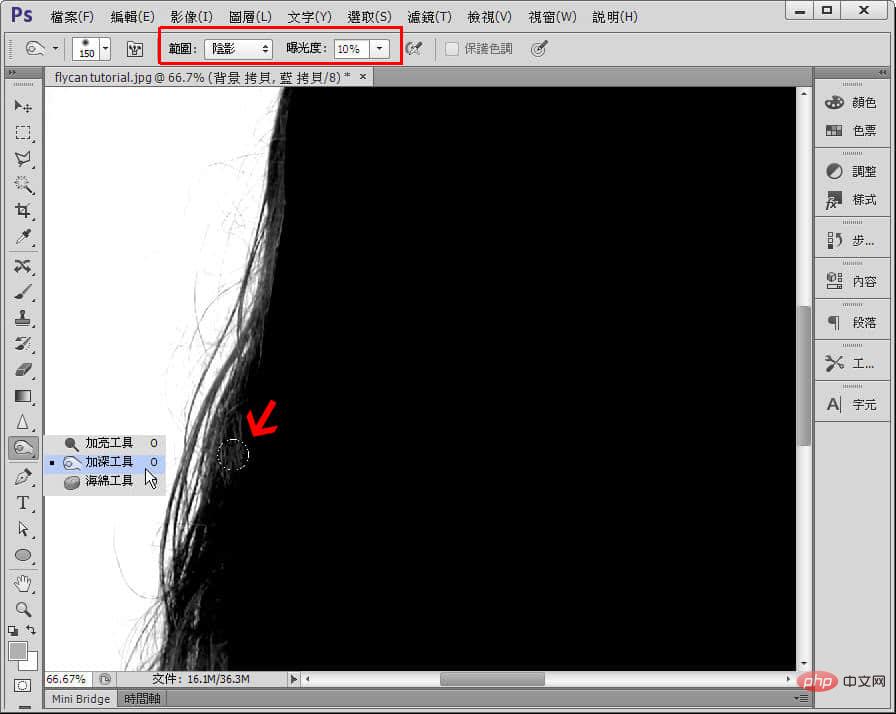
Natürlich können wir nach der Verwendung des „Brennwerkzeugs“ im Gegenteil das „Hervorhebungswerkzeug“ verwenden, um die Bereiche hervorzuheben, in denen der Hintergrund nicht weiß genug ist. oder dort, wo die Haare auf den Hintergrund treffen.
Sie müssen auch auf das Optionsfeld oben achten. Bitte stellen Sie den Bereich auf „Highlights“ und die Belichtung auf etwa 10 % oder etwas weniger als 10 % ein.
Nach den oben genannten Vorgängen sollten Sie in der Lage sein, einen Silhouetten-ähnlichen Effekt zu erzielen, wie unten gezeigt:
[Schritt 5] Laden Sie die Farbplatte als Auswahlbereich
Da der gültige Bereich in der „Farbplatte“ der weiße Teil ist, verwenden wir zunächst die Verknüpfung Drücken Sie „ Strg + I“, um die Silhouette in Schwarzweiß umzukehren, und klicken Sie dann unten im Bedienfeld auf die Funktion „Farbversion als Auswahlbereich laden“, um eine direkte Auswahl zu treffen.
Kehren Sie dann zum „Ebenenbedienfeld“ zurück und nutzen Sie den Auswahlbereich der Farbversion gerade, um eine Kopie direkt auf der Ebene zu erstellen (die Tastenkombination ist „Strg + J").
Was kopiert wird, ist die gespeicherte Layer-Datei.
[Schritt 6] Entfernen Sie die Rückseite und schneiden Sie dann die Kanten ab
Wenn es sich um ein Objekt mit einfachen Linien handelt , entfernen Sie es grob. Hier ist es fast fertig, aber da das Haar relativ dünn und unordentlich ist, können wir bei Betrachtung des roten Hintergrunds feststellen, dass die Kante nahezu durchscheinend ist und sich nicht natürlich genug anfühlt.
Zu diesem Zeitpunkt haben wir einen kleinen Tipp für Sie. Bitte verwenden Sie die Funktion „Ebenen/Zuschneiden/Weißkantenüberblendung entfernen“, um den letzten Schliff zu geben ; Solange Sie diese Funktion erlernen und feststellen, dass die Kanten nach dem Entfernen des weißen Hintergrunds (oder des hellen Hintergrunds) immer noch nicht sauber genug sind, können Sie normalerweise einen bestimmten Änderungseffekt erzielen.
(Hinweis: Wenn der ursprüngliche Hintergrund schwarz ist, verwenden Sie „Schwarze Kantenüberblendung entfernen“.)
Ändern Sie den Hintergrund für die Anzeige, nachdem Sie die rote Farbe entfernt haben , Sie können dieses Rückentfernungsbild zur späteren Verwendung speichern!
Weitere technische Artikel zu PS-Problemen finden Sie in der Spalte PS-Tutorial.
Das obige ist der detaillierte Inhalt vonWie man Haare in PS zuknöpft. Für weitere Informationen folgen Sie bitte anderen verwandten Artikeln auf der PHP chinesischen Website!
 C-Sprache, sonst Verwendung der if-Anweisung
C-Sprache, sonst Verwendung der if-Anweisung
 Der Unterschied zwischen Server und Cloud-Host
Der Unterschied zwischen Server und Cloud-Host
 Welche Plug-Ins werden benötigt, damit vscode HTML ausführen kann?
Welche Plug-Ins werden benötigt, damit vscode HTML ausführen kann?
 So löschen Sie leere Seiten in Word
So löschen Sie leere Seiten in Word
 Verwendung von #include in der C-Sprache
Verwendung von #include in der C-Sprache
 Linux-Netzwerkkarte anzeigen
Linux-Netzwerkkarte anzeigen
 So lösen Sie das Problem, dass der DNS-Server nicht reagiert
So lösen Sie das Problem, dass der DNS-Server nicht reagiert
 So lesen Sie Dateien und konvertieren sie in Java in Strings
So lesen Sie Dateien und konvertieren sie in Java in Strings